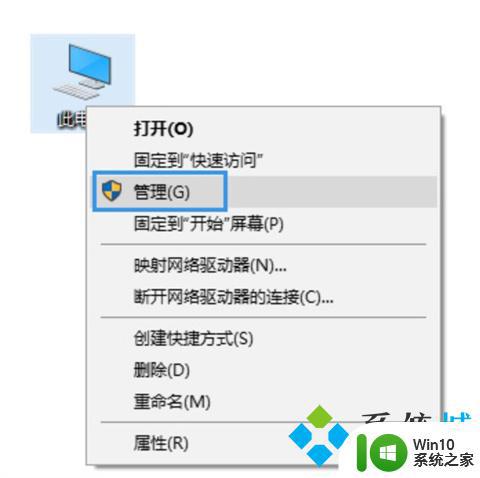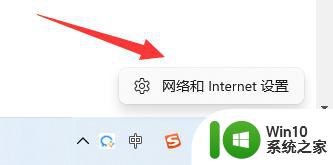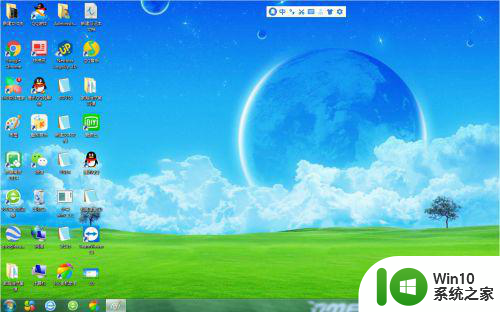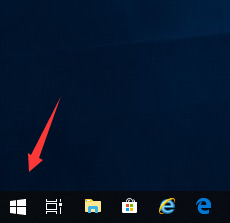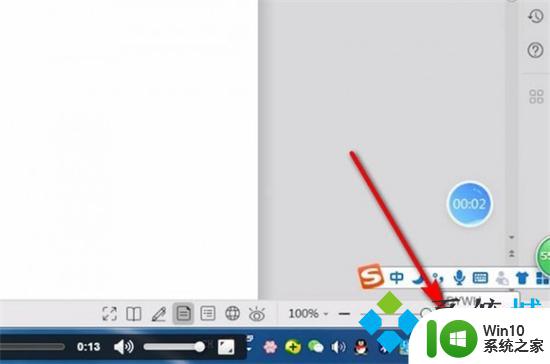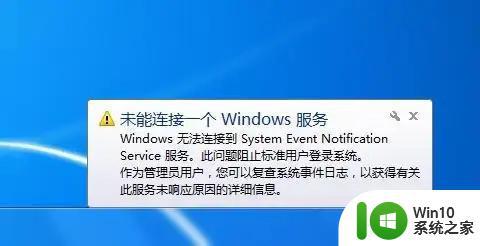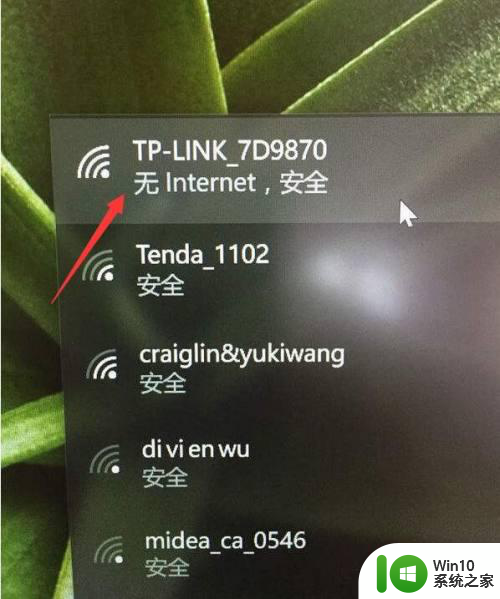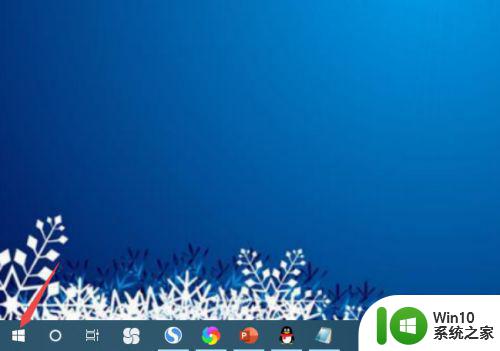笔记本windows无法连接到wifi解决方法 windows无法连接到wifi的原因及解决方法
笔记本windows无法连接到wifi解决方法,近年来随着无线网络的普及与便利,人们对于笔记本电脑连接WiFi的需求也越来越迫切,我们在使用Windows操作系统的笔记本电脑时,有时会遇到无法连接WiFi的问题。这给我们的日常生活和工作带来了不便。但幸运的是,这个问题并不是无解,我们可以采取一些简单的措施来解决它。接下来我们将会介绍一些常见的原因和解决方法,帮助大家更好地解决笔记本电脑无法连接WiFi的困扰。
方法一:
1、首先右击桌面此电脑,点击“属性”。
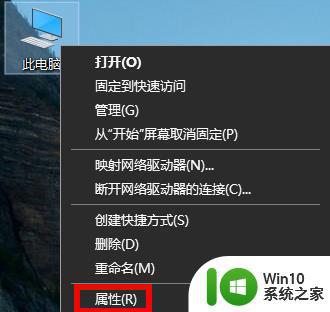
2、之后去选择窗口中的“设备管理器”。
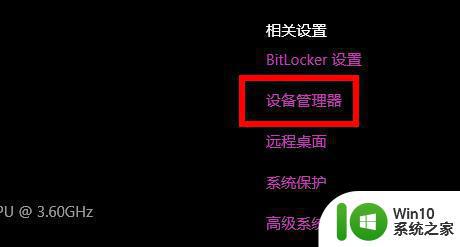
3、点击下面的“网络适配器”。右击你的无线网卡驱动,点击“禁用设备”然后再点击“启用”即可。
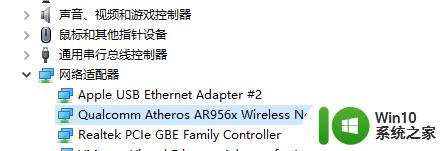
方法二:
1、右击桌面的此电脑,点击“管理”。
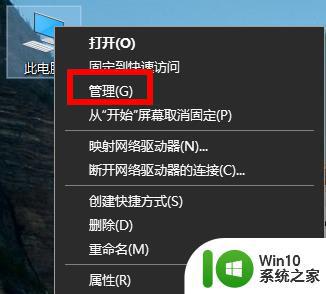
2、之后点击“服务和应用程序”的下拉,选择“服务”。
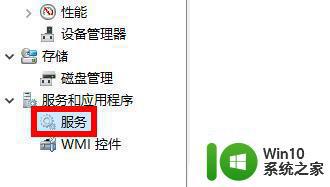
3、之后在下面找到“WLAN autoconfig”右击选择“属性”。
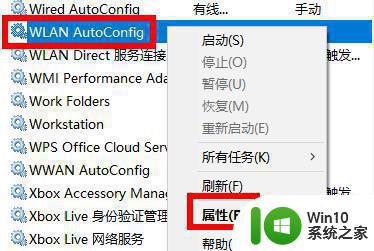
4、最后将其启动,并将启动类型改成自动。
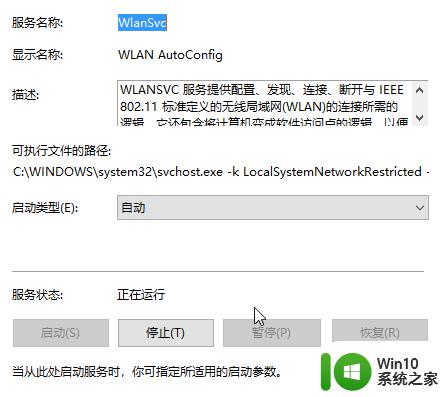
以上就是关于笔记本无法连接到WiFi的解决方法的全部内容,如果有遇到相同情况的用户,可以按照本文提供的方法来解决。